Nummer 2
Juni 2010

Voorwoord
Beste lezer,
Een excuus is nauwelijks nog te bedenken. Een tekst maken in braille kan iedereen die met een tekstverwerker overweg kan. Dankzij de module die toegevoegd wordt aan het gratis office-pakket OpenOffice.org kan iedereen nu vanuit deze applicatie een braillefile aanmaken. Meer details zijn te vernemen in een artikel van de DocArch groep van de K.U.Leuven.
Nooit gedacht dat een aanraakscherm toegankelijk zou zijn voor blinden. Dat het wel degelijk kan, bewijst computerfabrikant Apple met zijn iPhone/iPod en het meegeleverde schermuitleesprogramma. De specialisten van Blindenzorg Licht en Liefde hebben het allemaal uitvoerig getest. En er is zoveel over te vertellen dat er in het volgende nummer een tweede artikel over verschijnt.
Televisiekijken is een favoriete bezigheid van een zeer grote groep mensen. Hoe zit dat eigenlijk met de toegankelijkheid ervan voor blinden en slechtzienden? En wat is de betekenis van interactieve digitale televisie? Een bondig overzicht van de Vlaamse situatie staat klaar om gelezen te worden.
Op reis zonder plattegronden, reisgidsen of voorbereide routes? Het kan, dankzij ‘Augmented Reality’. Hoe dat in zijn werk gaat, wordt uit de doeken gedaan door Christiaan Pinkster van de Koninklijke Visio.
Zoals gebruikelijk krijgt u nog update-info, websites en de adressenlijst. En, deze keer ook wat meer technische fiches dan u gewoon bent.
Veel leesplezier.
Gerrit Van Den Breede
Wij sturen u ook graag een proefversie op.
Update-info
ReadHear Mac is daisyspelersoftware voor Apple Macintoshcomputers. De software is compatibel met MacOS 10.5 (Lepoard) en hoger. Volgende formaten kunnen verwerkt worden: Daisy 2 & 3, text, Nimas, save-as Daisy, MathML, SVG en het e-boekformaat ePUB. De licentie kan verplaatst worden van de ene computer naar de andere, bijvoorbeeld bij gebruik van een bureau-pc, een school-pc en een laptop. ReadHear Mac werkt als een mediaspeler, beluisteren van een gesproken boek is mogelijk terwijl de gebruiker met een ander programma werkt. De software zoekt automatisch naar updates via de internetverbinding. ReadHear Mac kost $ 120 (€ 90). Een proefversie (30 dagen) kan gedownload worden via www.gh-accessibility.com/products/readhear_mac.
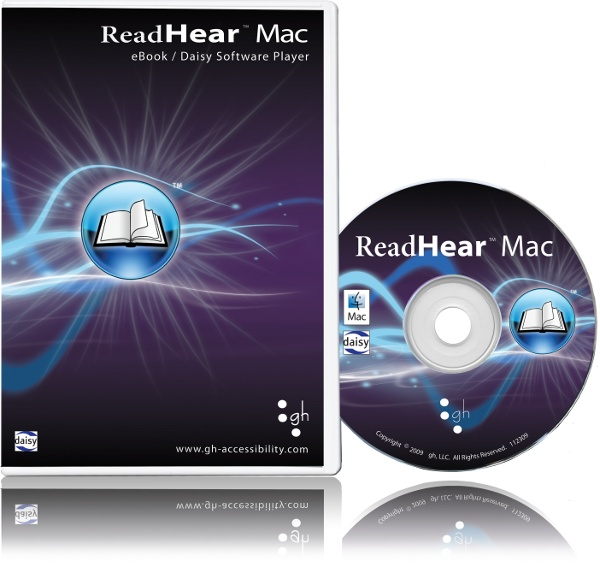
Readhear Mac
De Vlaamse AudioKrant (De Standaard of Het Nieuwsblad) is sinds half maart ook te beluisteren via de Orion Webbox. Via een internetverbinding wordt het gesproken dagblad doorgestuurd (gestreamed) naar de Webbox die thuis bij de abonnee staat. Bij deze manier van werken is er geen cd of andere drager meer nodig. De krant lezen via de Webbox is als luisteren naar de radio, maar met dit verschil dat de luisteraar zelf het moment bepaalt en de inhoud kiest. De Orion Webbox kost 432 euro voor de versie met kabelverbinding en 521 euro voor de draadloze uitvoering. Info bij hulpmiddelenleverancier Integra of bij Kamelego, de makers van de Audiokrant: www.kamelego.be.

Orion Web box
Oratio is het eerste schermuitleesprogramma voor Blackberrysmartphones. Oratio is tot stand gekomen door een samenwerking tussen drie partners: Humanware als hulpmiddelenproducent, Codefactory als maker van toegankelijkheidssoftware voor smartphones en RIM als fabrikant van Blackberryproducten die hoofdzakelijk gericht zijn op zakelijke gebruikers. Een Engelse versie is beschikbaar. Op anderstalige versies van Oratio blijft het nog wachten. Info: www.humanware.com/en-usa/products/blindness/oratio_for_blackberry_smartphones/_details/id_131/oratio_for_blackberry_smartphones.html.

Oratio
Onderzoekers van de Universiteit van North Carolina in de Verenigde Staten hebben een nieuw concept ontwikkeld dat de basis moet vormen voor een beter brailleweergavesysteem op de computer. Op dit moment is het zo dat slechts één brailleleesregel per keer kan weergegeven worden. Met het nieuwe systeem krijgen blinden een volledige pagina tot hun beschikking. Paginagrote displays zijn niet nieuw (Metec ontwierp er al een in 1984, zie IM21,3) maar bleken in de praktijk quasi onbetaalbaar. De onderzoekers hebben een hydraulisch mechanisme ontwikkeld, dat de ontwikkeling van een totaal nieuw weergavesysteem mogelijk moet maken. Dit mechanisme is gemaakt van een electro-actief polymeer, een kunststof waarvan de vorm snel kan wijzigen. Volgens de onderzoekers kan de verdere ontwikkeling van het systeem nog wel een jaar duren. Info: www.physorg.com/news189080258.html/.
De Icatcher cards zijn speelkaarten op het normale formaat maar met een heldere kleurstelling en vereenvoudigde opmaak. De speelkaarten hebben per soort een contrasterende, gekleurde achtergrond, zijn voorzien van een duidelijke, zwarte opdruk in één richting en bevatten uitsluitend essentiële informatie. Daardoor zijn deze kaarten beter leesbaar en zeer overzichtelijk. De Icatcher cards kunnen via de website besteld worden en kosten 15 euro, zonder verzendkosten. Info: www.icatchercards.nl

Icatcher cards
iPhone & VoiceOver gooien knuppel in hoenderhok
Jeroen Baldewijns - Blindenzorg Licht en Liefde vzw, Vlaams Digitaal Oogpunt
Toen de iPhone drie jaar geleden met heel wat persaandacht werd gelanceerd, waren we aanvankelijk heel erg bezorgd. Bezorgd om het bedieningsconcept via een aanraakscherm. Waren de toetsen op een gewone gsm al zorgwekkend wegens matige tot slechte tactiele eigenschappen, dan zou het touch screen helemaal een ramp worden, want daar voel je helemaal niets op. Dachten we… maar bij de derde iPhonegeneratie, getypeerd als 3GS, verraste Apple ons met een reeks standaard ingebakken toegankelijkheidsvoorzieningen, die deze smartphone tot onze grote verbazing vlot bruikbaar bleken te maken voor niet- en slechtziende gebruikers. Na de Mac en de iPod kreeg nu ook de iPhone zijn VoiceOver-schermuitleesprogramma ingebouwd. Maar daarnaast kreeg de iPhone nog een paar extra voorzieningen zoals vergroting en spraakherkenning. Maar kunnen deze voorzieningen de concurrentie aangaan met producten als Talks, Zooms, Mobile Speak of Mobile Magnifier voor de smartphones op basis van Symbian of Windows? We haalden een iPhone 3GS met het iPhone 3.1-besturingssysteem in huis en zochten het voor u uit.
1. VoiceOver-versie voor iPhone en iPod Touch
Dit artikel handelt enkel over de iPhone en de iPod Touch. In principe (maar dat hebben we nog niet kunnen testen) moeten de hier beschreven VoiceOver-kenmerken ook gelden voor de zonet gelanceerde iPad tabletcomputer. Andere iPodmodellen (iPod nano en iPod shuffle) en de Maccomputers hebben ook een VoiceOver-schermuitleesprogramma aan boord, maar de functionaliteit en bedieningswijze van deze VoiceOver-versies verschillen van de VoiceOver-mogelijkheden die in dit artikel beschreven worden. Dat is ook logisch want deze producten kennen een heel ander bedieningsconcept.
De in dit artikel besproken toegankelijkheidsaspecten gelden enkel voor de recentste modellen van de iPhone (iPhone 3GS, verkrijgbaar met 16 of 32 GB flashgeheugen) en de iPod Touch (derde generatie iPod Touch, verkrijgbaar met 32 of 64 GB flashgeheugen). De iPhone 3G en de iPod Touch met 8 GB flashgeheugen, die momenteel nog steeds verkrijgbaar zijn, hebben de besproken toegankelijkheidsvoorzieningen nog niet aan boord, omdat hun hardware niet toereikend is.
2. iPhone versus iPod Touch
Onze test werd uitgevoerd met een iPhone 3GS met 16 GB flashgeheugen. De testresultaten gelden evenwel ook voor de iPod Touch omdat dit toestel volgens hetzelfde concept ontworpen en met hetzelfde besturingssysteem uitgerust is. Maar voor het gemak spreken we verder in het artikel enkel over de iPhone.
Je kan de iPod Touch beschouwen als een iPhone die volgende functies mist: de telefoon-, sms- en 3G-functies, de ingebouwde camera met mogelijkheid om filmpjes en foto’s te nemen en een kompas. Hoewel de iPod geen microfoon aan boord heeft, beschikt hij wel over alle microfoongebonden toepassingen, zoals stembediening of een voice recorder. Deze zijn enkel bruikbaar met het microfoontje van de set standaard meegeleverde oortjes. Voor het overige kan de iPod Touch alles wat een iPhone kan.
3. Basisconcept
Zoals dat ook geldt voor andere producten van deze fabrikant, komen de hard- en software van hetzelfde huis, wat zorgt voor een goede integratie van beide. Met andere woorden: zowel het apparaat, zijn besturingssysteem, zijn toepassingsprogramma’s als de toegankelijkheidsvoorzieningen zijn door Apple ontwikkeld, waardoor al deze componenten naadloos op mekaar aansluiten. We zeiden het al: quasi alle functies worden bediend via het aanraakscherm, wat voor een blinde gebruiker aanvoelt als een glad glazen oppervlak. De knopjes en menu’s op het scherm kan je dus niet voelen. Als ziende bedien je het toestel door met de vingertop(pen) bewegingen op het scherm te maken. Er zijn verschillende bewegingen mogelijk: met één vingertop een tikje geven op (een knop op) het scherm, met de vingertop van links naar rechts of van boven naar onder bewegen, met duim en wijsvinger naar mekaar toe of van mekaar weg vegen over het scherm, … Elke beweging heeft, naar gelang het beeld op het scherm, zijn specifieke functie. Een onoverkomelijke hindernis voor blinden dachten we. Maar niets is minder waar, want VoiceOver (het schermuitleesprogramma dat we kenden van de andere Appleproducten) kan, speciaal voor de iPhone, een set alternatieve vingerbewegingen detecteren, die het gebruik voor blinden mogelijk maakt. Bovendien werd de iPhone uitgerust met vergroting, een wit-op-zwart hoog-contrastmodus en stembediening. Dat laatste zien we uit de gewone gsm’s helaas steeds meer verdwijnen.
4. VoiceOver
De beide iPhone 3GS-modellen zijn uitgerust met het schermuitleesprogramma VoiceOver met een ingebouwde kwaliteitsvolle spraaksynthese die over 21 talen beschikt en gebaseerd is op de speech engine van Nuance. Maar VoiceOver is een buitenbeentje in de wereld der schermuitleesprogramma’s. Het doet immers veel meer dan alleen maar het scherm uitlezen. Het biedt ook een volwaardig alternatief voor de klassieke touchscreenbediening.
Drie keer drukken op de Homeknop is voorbehouden voor toegankelijkheidsfuncties. VoiceOver-gebruikers zullen de drievoudige druk op de Homeknop liefst koppelen aan het in- en uitschakelen van VoiceOver. Zodra je deze instelling gedaan hebt, kan je VoiceOver in- of uitschakelen door drie keer na elkaar op de Homeknop te drukken. Uiteraard zal VoiceOver, eens ingeschakeld, altijd actief blijven, ook nadat je het toestel in stand-by zet of helemaal uitschakelt en nadien terug activeert.
Als je zonder VoiceOver een tik geeft met de vingertop op het scherm, ga je de functie activeren die op die plek op het scherm te zien is. Als je met de vingertop van links naar rechts veegt over een op het scherm zichtbare schuifknop, dan ga je die knop bewegen. Een dergelijke visuele manier van werken is voor een niet-ziende totaal onbruikbaar. Na het inschakelen van VoiceOver reageert het toestel volledig anders. In die mate dat een ziende gebruiker totaal de kluts kwijtgeraakt. Maar voor de niet-ziende gebruiker wordt het aanraakscherm wonderwel goed bruikbaar. We leggen de basiswerking uit om u alvast een idee te geven. Wanneer je met de vinger het scherm aanraakt, ontwaakt de stem van VoiceOver. In plaats van de aangeraakte knop direct te activeren, gaat VoiceOver alleen maar uitspreken welke knop, functie of tekst er onder je vinger zit, zonder die ook te activeren. Op die manier kan je gaan verkennen wat er zoal op het scherm staat. Door met de vinger van de linkerbovenhoek van het scherm langzaam naar rechts te bewegen, worden alle elementen uitgesproken waar je vingertop overheen gaat. Als je op die manier van links naar rechts schuift aan de bovenzijde van het scherm krijg je achtereenvolgens te horen: “Vijf streepjes signaalsterkte statusbalkonderdeel”, “Proximus-netwerk statusbalkonderdeel”, “100% WiFi-signaal statusbalkonderdeel”, “veertien uur negenenveertig statusbalkonderdeel”, “ aan statusbalkonderdeel” en “batterij 92% opgeladen statusbalkonderdeel”. Op die manier kan je het hele scherm gaan uitlezen door alles af te tasten. Handig hierbij is dat VoiceOver een tikkend geluidje laat horen zodra je in een zone komt waar niets te beleven valt (tussen twee regels in bijvoorbeeld). Op die manier merk je wanneer je van de rechte lijn afwijkt. Beginnende blinde iPhone-gebruikers vinden het niet zo gemakkelijk om op die manier de scherminhoud te ontdekken zonder elementen over te slaan. Maar geen nood, VoiceOver is een echt schermuitleesprogramma en dus beschik je als gebruiker over een arsenaal typische screenreaderfuncties, waarmee je op elk moment kan bepalen welke informatie je van het scherm wil uitlezen.
We geven een beknopt overzicht van de belangrijkste schermuitleesfuncties:
- Met één vinger tikken: het onderliggende onderdeel uitspreken
- Met één vinger een veegbeweging maken van links naar rechts: het volgende item op het scherm lezen; dit biedt de mogelijkheid om element per element het volledige scherm te overlopen, zodat je geen enkele informatie misloopt.
- Met één vinger een veegbeweging maken van rechts naar links: het vorige item op het scherm lezen
- Met twee vingers omhoog vegen: alles voorlezen vanaf de bovenzijde van het scherm (een pdf’je of Word-document laten voorlezen gaat hiermee prima!)
- Met twee vingers omlaag vegen: alles voorlezen vanaf de focus
- Met drie vingers tikken: weergave van de huidige pagina en het totaal aantal pagina’s in het document
- Met twee vingers tikken: de spraakweergave onderbreken
Ook om te navigeren doorheen pagina’s en menu’s worden de nodige functies aangeboden:
- Op de homeknop drukken (enige echte toets op de voorzijde van de iPhone): naar het basismenu gaan
- Tweemaal op de homeknop drukken: naar je favoriete toepassing (zelf in te stellen) gaan
- Met drie vingers omhoog of omlaag vegen: naar de volgende of vorige pagina gaan in een tekstdocument
- Met drie vingers naar links of rechts vegen: naar de volgende of vorige pagina gaan in het hoofdmenu of in de browser
Nu we weten dat VoiceOver netjes gesproken feedback geeft over het schermbeeld, vragen we ons af hoe je functies op het iPhone-scherm kan activeren? Een essentieel gegeven hierbij is dat VoiceOver, tijdens het uitlezen van elementen op het scherm, de focus plaatst op het laatst uitgesproken element. Stel: de iPhone toont het startscherm (dat is het schermbeeld met icoontjes van al je toepassingen, dat je met één druk op de Homeknop oproept) en je tikt ergens met je vinger, waarop VoiceOver zegt: “Agenda”. Dan betekent dit dat de focus op het laatst uitgesproken item staat, dus op de agenda. Vervolgens kan je deze openen met een dubbele tik op een willekeurige plaats op het scherm. En dat is handig: je hoeft de dubbele tik niet exact op het icoontje van de agenda te geven, want dat zou moeilijk zijn zonder te zien waar je tikt. Op deze eenvoudige manier kan je met een dubbele vingertik alle bedieningselementen activeren. Ook wie een snellere manier wenst om een functie te activeren, wordt op zijn wenken bediend. Dat gaat zo: je beweegt met je middelvinger over het scherm en je hoort de gesproken melding van alle elementen waar je overheen schuift. Zodra je de functie hoort die je wil activeren, stop je met bewegen, maar je houdt de middelvinger op het scherm en je geeft met de wijsvinger een extra tikje op het scherm. Het klinkt wellicht ingewikkeld als je dit voor het eerst leest, maar zodra je deze handeling een paar keer geoefend hebt, is het kinderspel. En het werkt vooral efficiënter dan de dubbele tik!
Samengevat: voor het
bedienen van iPhone-functies kan je volgende bewegingen gebruiken:
- Tweemaal tikken met één vinger: de functie activeren waar de focus op staat
- Een functie op het schermbeeld aanraken met één vinger en terwijl tikken met een andere vinger: die functie activeren
-
Tweemaal
tikken met twee
vingers:
- een telefoongesprek beantwoorden of beëindigen
- weergave van geluid (iPod, Dictafoon), video (iPod, YouTube) of diashow (Foto’s) spelen of pauzeren
- Een video- (Camera) of geluidsopname (Dictafoon) starten of stoppen
- Een foto maken (Camera)
- De chronometer starten of stoppen (Klok)
- Tweemaal tikken met drie vingers: spraak uit- of inschakelen
- Driemaal tikken met drie vingers: schermweergave uit-(spaart de batterijen) of inschakelen
En dan hebben we het nog niet gehad over de leukste functie van VoiceOver: de rotor. Dit is een hulpje dat je in staat stelt om in gestructureerde documenten bijzonder efficiënt te gaan navigeren. Gestructureerde documenten zijn bijvoorbeeld webpagina’s en mailtjes. Stel: je bent op een webpagina, en je maakt met duim en wijsvinger een draaibeweging over het scherm, dan komt de rotor in actie. Per keer dat je de draaibeweging maakt, selecteer je een andere navigeermogelijkheid. Wanneer we dit doen, krijgen we achtereenvolgens de volgende mogelijkheden: “tekens”, “woorden”, “kopteksten”, “formulierregelaars”, ”koppelingen”, “bezochte koppelingen”, “niet bezochte koppelingen”, “statische tekst”, “afbeeldingen” en “Zoomen”. Door met de rotor bijvoorbeeld te kiezen voor ‘koppelingen’, kan je met een veegbeweging naar onder naar de volgende koppeling op de pagina gaan, deze uitlezen en de focus daar naartoe brengen. Zo kan je met achtereenvolgende veegbewegingen snel doorheen alle koppelingen op een pagina lopen. Hetzelfde kan je doen met afbeeldingen, kopteksten (titels), afbeeldingen, niet-gestructureerde tekst (tekstparagrafen), … Dit is een bijzonder efficiënte manier om snel doorheen webpagina’s of mails te lopen. Je kan de rotor zelf gebruiken om visueel in te zoomen op de pagina. De rotor maakt van de iPhone een bijzonder krachtige webbrowser voor niet-ziende gebruikers! Je zou verwachten dat een Word- of pdf-document, dat je als bijlage in een mailtje kreeg, ook met de rotor als gestructureerd document benaderbaar is, maar dat is nog niet het geval. Je kan in zo’n document met de rotor enkel van teken naar teken en van woord naar woord navigeren. Ook alle andere tekstdocumenten, zoals Notities, zijn niet gestructureerd en dus met de rotor enkel op teken of woord navigeerbaar.
Het lijkt op het eerste zicht een detail, maar je kan de audioweergave van de iPhone op mono zetten. Het is echter niet zo’n onbenullig detail. Als je als blinde gebruiker slechts één oortje wil gebruiken om ook nog het omgevingsgeluid op te pikken, mis je bij monoweergave zeker geen informatie.
En tot slot moeten we het nog hebben over het intypen van tekst in diverse toepassingen (een notitie typen, een sms’je of mailtje intoetsen, een agenda-item ingeven, …). Dit gebeurt namelijk via een azertytoetsenbord dat op het schermpje staat. Typen houdt in essentie twee belangrijke acties in: het positioneren van de cursor in het document op de plaats waar je wil typen en het typen zelf. Het positioneren van de cursor werkt vlot: je veegt met de vinger op het scherm tot je het tekstveld gevonden hebt, vervolgens geef je twee tikjes met de vingertop, waarna het toetsenbord tevoorschijn komt en VoiceOver meldt waar de cursor gepositioneerd staat. Om de cursor te verplaatsen, volstaat een veegje naar onder om de cursor een woord verder te zetten of een veegje naar boven om de cursor een woord terug te bewegen. VoiceOver meldt hierbij telkens waar de cursor terechtkomt. Als de cursor juist staat, verken je met de vinger de onderste helft van het scherm, waar je een azertytoetsenbordje vindt. De snelste manier van typen bestaat erin om met de middelvinger het gewenste teken te zoeken, deze vinger op het teken stil te houden en door een bijkomend tikje met de wijsvinger het teken effectief te typen, wat je bevestigd hoort door de spraak. Het is wat wennen maar het werkt wel degelijk! We hebben opgevangen dat er externe toetsenbordjes op komst zijn, die voor niet-ziende iPhone-gebruikers zeker hun nut kunnen bewijzen.
5. Stembediening
De stembediening werkt eenvoudig maar doeltreffend. Je roept de functie op door de Homeknop gedurende een paar seconden ingedrukt te houden. Vervolgens hoor je aan een geluidssignaal dat je een stemcommando kan geven. Als je vervolgens bijvoorbeeld “Speel Sting” inspreekt, dan zoekt de iPhone alle liedjes van Sting in je muziekbibliotheek en begint de nummers van Sting weer te geven. Je kan bijvoorbeeld ook het commando “Bel mama” inspreken. De iPhone zoekt dan naar “mama” in het adresboek en komt met de melding: “Mobiel, werk of privé”. Dit betekent dat in het adresboek drie telefoonnummers zijn toegekend aan mama. Vervolgens spreek je “Mobiel” in, waarna de iPhone belt naar het mobieltje van mama.
Dit systeem werkt verbluffend stemonafhankelijk. Het toestel moet met andere woorden helemaal niet getraind worden op jouw persoonlijke stem. De enige voorwaarde voor een goede stemherkenning is dat je duidelijk en luid spreekt. Op dit ogenblik is de stemherkenning beperkt tot het spelen van muziek en het bellen naar een contactpersoon, maar in de toekomst twijfelen we er niet aan dat je ook andere functies zal kunnen aansturen met gesproken commando’s. En zo zien we het graag: nu een paar spraakherkenningsmogelijkheden die goed werken (en achteraf aangevuld worden). Liever dit dan heel veel mogelijkheden die maar half werken.
6. Zoom- en contrastfuncties
Voor slechtziende gebruikers biedt de iPhone de mogelijkheid tot beeldvergroting en weergave van omgekeerd contrast. De vergroting werkt ‘full-screen’, vergelijkbaar met de gekende vergrotingsprogramma’s voor Windows. De zoomfunctie is helaas niet combineerbaar met VoiceOver (de enige vergrotingsmogelijkheid die VoiceOver-gebruikers hebben is de zoomfunctie van de rotor). We vallen in herhaling: drie keer drukken op de Homeknop is voorbehouden voor één van de toegankelijkheidsfuncties en slechtzienden zullen er wellicht voor opteren om dit te koppelen aan het omkeren van het kleurcontrast.
Gebruikers van de Zoomfunctie zullen (in tegenstelling tot VoiceOver-gebruikers) hun iPhone met de “gewone” vingerbewegingen gebruiken. Maar zij krijgen er een aantal extra bewegingen bij die de vergrotingsfuncties aansturen. Deze extra bewegingen worden allemaal met drie vingers uitgevoerd. Dit zijn ze:
- Tweemaal tikken met drie vingers: vergroting aan- of uitzetten
- Tweemaal tikken met drie vingers, na de tweede tik de vinger tegen het scherm houden en vervolgens de drie vingers naar boven bewegen: vergroting vergroten (tot maximaal 5x)
- Tweemaal tikken met drie vingers, na de tweede tik de vinger tegen het scherm houden en vervolgens de drie vingers naar beneden bewegen: vergroting verlagen
- Met drie vingers naar links, rechts, boven of beneden bewegen: het vergrote beeld, waarvan (net zoals bij vergroting van een computerbeeld) een deel naast het scherm valt, naar links, rechts, boven of onder schuiven.
Het zijn dus maar een paar extra commando’s, maar ze werken bijzonder goed. We hebben een paar toepassingen uitgetest en dat verliep allemaal vlot. De enige reserve die we hebben, is het gebruik van het toetsenbord op het scherm. Want bij vergroting valt een stuk van dat klavier naast het scherm en dat typt toch niet echt vlot, vooral bij hoge vergrotingsfactoren. Hiervoor kijken we met spanning uit naar hardwarematige toetsenbordjes die via Bluetooth op de iPhone bruikbaar zijn. Tot slot kan je het kleurcontrast omkeren, waardoor zwarte letters op een witte achtergrond plots witte letters op een zwarte achtergrond worden.
7. Toepassingen
Op een iPhone zitten tal van toepassingen, waarvan we de belangrijkste even opsommen: telefoon, sms, mail, internet, adresboek, agendanotitieblok, iPod (muziek), foto’s, camera, dictafoon, klok, rekenmachine, stratenplan, maar ook leuke extra’s zoals: YouTubefilmpjes bekijken, Google Earth gebruiken, de weersvoorspelling of beurskoersen opvragen en zelfs een heus kompas. Uiteraard zijn erg grafische toepassingen (foto’s, video’s, stratenplannen) niet makkelijk toegankelijk voor blinde VoiceOver-gebruikers, maar we waren toch aangenaam verrast dat een toepassing zoals het kompas vlot bruikbaar bleek dankzij de spraakweergave. De meeste gangbare toepassingen zoals agenda, telefoon, sms, adresboek, notities, muziek, rekenmachine en klok, zijn vlot toegankelijk met VoiceOver. Leuk is de zeer toegankelijke voice recorder die sinds de 3GS-versie van de iPhone van de partij is. Kenmerkend voor de iPhone is dat er via de iTunesstore ruim 185.000 (u leest het goed) extra programma’s (al dan niet gratis) verkrijgbaar zijn en dat daar ook geregeld vlot toegankelijke programmaatjes tussen zitten. Zo zal het ons benieuwen hoe gps-toepassingen als TomTom of Navigon het er met VoiceOver vanaf brengen. In het vorige nummer van Infovisie Magazine kon u reeds kennismaken met een aantal van deze programma’s (of ‘Apps’ zoals Apple ze noemt).
8. Toekomstperspectieven
Dit is slechts de eerste versie van VoiceOver. Eventuele kinderziektes moeten we hem dus vergeven. Maar Apple timmert hard aan de weg. Tijdens de redactie van dit artikel werd bekend dat we ons in de zomer mogen verwachten aan versie 4 van het iPhone-besturingssysteem, dat ook op het vlak van toegankelijkheid nieuwe functies belooft. Zo komt het programmaatje iBooks, voor het weergeven van gesproken boeken, naar de iPhone: concurrentie voor Daisy? Bovendien zal VoiceOver via Bluetooth brailleleesregels gaan ondersteunen. We kijken er al naar uit.
9. Besluit
Bij de lancering van de iPhone hadden we nooit durven denken dat er zo snel een zo doeltreffende toegankelijkheidsoplossing zou komen. En voor een eerste versie van VoiceOver voor iPhone, zijn we toch wel aangenaam verrast over de hoge mate van maturiteit van dit product. Tot zover laat dit artikel uitschijnen dat deze iPhone alleen rozengeur en maneschijn belooft. Wil dit zeggen dat er echt geen kinderziektes zijn of dat er niets meer te wensen overblijft? Beslist niet! Zo is het bijvoorbeeld niet mogelijk om VoiceOver samen met de zoomfunctie te gebruiken, wat bij de concurrentie wél kan. Verder hebben we ook onze vragen bij het toetsenbordgebruik als de vergroting actief is en de vlotheid van typen met VoiceOver. Maar dit soort praktische aspecten nemen we op in deel twee van dit artikel, dat u in ons volgend nummer kan lezen. Dan zullen we de iPhone voorleggen aan een panel van kritische ervaringsdeskundigen die de basistoegankelijkheid van enkele belangrijke toepassingen op de korrel zullen nemen. Waarbij we meteen een oproep willen doen: als u graag deelneemt aan dit testpanel, mag u contact opnemen met de redactie (zie colofon).
Digitale televisie in Vlaanderen: toegankelijkheid voor blinden en slechtzienden
Gerrit Van den Breede – KOC
Dit artikel bouwt voort op een presentatie die het KOC gaf tijdens het EuroITV 2009-congres, vorig jaar in Leuven.
Belgacom TV (www.belgacom.tv) en Telenet Digital TV (www.telenet.be) zijn in Vlaanderen de twee grootste aanbieders van digitale televisie. Ze vertegenwoordigen de grootste groep klanten en bieden als enige interactieve digitale televisie aan. We beoordelen de toegankelijkheid van hun digitaal en interactief aanbod.
1. Kijken naar gewone of digitale televisie
Digitale tv-programma’s
werpen voor blinden en slechtzienden dezelfde hindernissen op dan de
programma’s van de klassieke analoge televisie.
Slechtzienden
kunnen dichter bij het scherm gaan zitten, een grotere televisie
gebruiken of in eerder uitzonderlijke gevallen een projector
gebruiken om een heel groot scherm te bekomen. Een voorzetscherm kan
ook, maar is een noodoplossing. Een voorzetscherm heeft immers te
veel nadelen: het licht reflecteert in het scherm, het beeld vervormt
en de kijkhoek is erg beperkt. Deze nadelen wegen niet op tegen de
voordelen: vergroting en lage kostprijs.

grote breedbeeldtelevisie

voorzetscherm bij klassieke televisie
Blinden behelpen zich dikwijls door beroep te doen op een ziende die mondelinge toelichting geeft bij de beelden.

vader, moeder en zoon kijken samen tv
Om zelfstandig televisie te kijken zou het beter zijn dat er een extra geluidskanaal voorzien wordt voor:
- gesproken ondertitels en/of
- beschrijvende commentaar.
Of een uitzending al dan niet voorzien wordt van beschrijvende commentaar (tussen de dialogen in) hangt in hoge mate af van de programmamakers. Het is een proces dat vooral in de Angelsaksische landen een snelle opgang kent.
Gesproken ondertitels worden in Nederland gerealiseerd via de Komfox en de Orion Webbox. De Orion Webbox is vergelijkbaar met radio via internet, maar is specifiek gericht op personen met een visuele handicap. Met de Orion Webbox kun je naar radioprogramma’s luisteren en naar gesproken tijdschriften. Maar het toestel kan ook de ondertitels van sommige tv-programma’s van Nederlandse zenders voorlezen. De Komfox daarentegen is speciaal ontworpen om de ondertiteling van televisieprogramma’s enerzijds en teletekstpagina’s anderzijds voor te lezen.
In België zijn enkel de drie Nederlandse staatszenders te ontvangen. De gesproken ondertiteling van andere televisiestations zoals Veronica en een reeks RTL-stations, is enkel in Nederland bruikbaar. Bij de Vlaamse commerciële zender VTM hebben reeds geslaagde proefuitzendingen met gesproken ondertiteling plaatsgevonden. Het is wachten op een officiële bekendmaking.

Komfox

Orion Webbox
2. Teletekst
Teletekst kan een vergroting van 2 maal (in de hoogte) verwezenlijken. Deze vergroting is alvast een hulp voor sommige slechtzienden.

gewone teletekstpagina
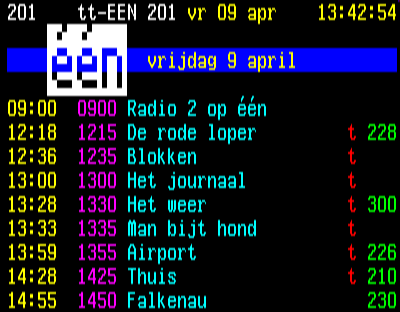
teletekst met 2 maal vergroting
3. Opname en weergave van digitale televisie-uitzendingen
Digitale uitzendingen worden opgenomen met een DVR, een Digital Video Recorder. Een DVR werkt niet meer met cassettes maar met een ingebouwde harde schijf, zoals bij een computer.
Om een DVR te kunnen gebruiken, moet voor de slechtziende de gebruikersinterface voldoende zichtbaar zijn. Voor een blinde moet de gebruikersinterface via spraakweergave toegankelijk zijn.
Bij Belgacom en Telenet is de gebruikersinterface in praktijk een elektronische programmagids (EPG).
Echter, onmiddellijk het programma opnemen dat bekeken wordt, kan met één (Telenet) of twee (Belgacom) drukken op een knop van de afstandbediening.
4. EPG – Elektronische ProgrammaGids en Video-op-aanvraag
Een EPG geeft een gedetailleerd overzicht van de huidige en toekomstige tv-programma's op de verschillende zenders. Via de EPG kunnen ook programma’s opgenomen worden. De toegankelijkheid van EPG wordt bepaald door de bediening en de gebruikersinterface. De EPG wordt bediend door middel van een afstandsbediening. De afstandsbedieningen van Belgacom en Telenet zijn aan elkaar gewaagd wat betreft gebruiksvriendelijkheid voor de doelgroep, vorm, lay-out en voelbaarheid van de verschillende knopjes. Bij Telenet is optioneel een draadloos toetsenbord verkrijgbaar, te vergelijken met dat van een laptop. Na een zekere gewenningsperiode lijkt het ons mogelijk dat een blinde met dit extra toetsenbord overweg kan.

het draadloze toetsenbord van Telenet
De EPG van Telenet is begin april 2010 van lay-out veranderd. De achtergrond is nu donkergrijs tot zwart, de tekst is bijna wit. Bij het selecteren wordt de achtergrond geel en de letters grijs. Deze combinatie geeft zeker een hoger contrast dan de eerder gebruikte kleuren rood, lichtgrijs en donkergrijs.
De EPG van Belgacom gebruikt blauw en lichtblauw als algemene achtergrond met daarop donkerkleurige letters. Bij het selecteren wordt de achtergrond wit en de letters donkerblauw. Dit kleurgebruik resulteert gemiddeld gezien in een minder goed contrast dan bij Telenet.
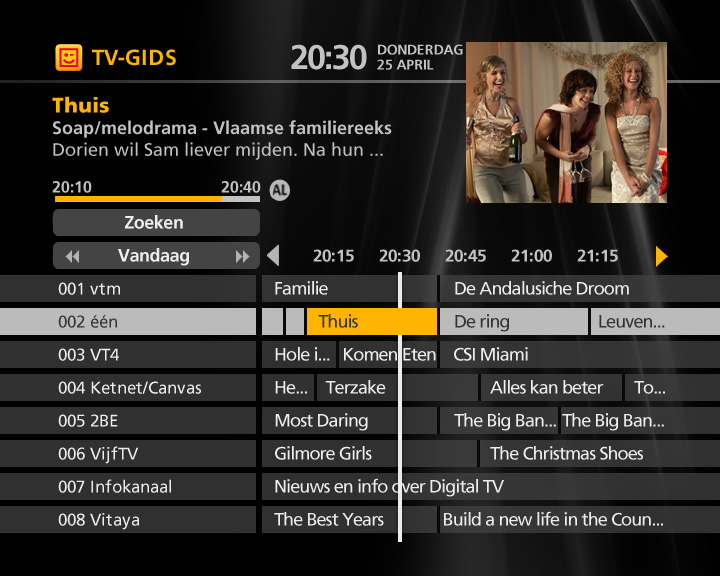
de recent vernieuwde tv-gids (EPG) van Telenet
De video-op-aanvraag-mogelijkheid is, net zoals de EPG, op gelijkaardige manier van lay-out veranderd. Bij Telenet is het contrast erop vooruit gegaan, zie ook hoger. Bij Belgacom schatten we het contrast minder goed in dan bij Telenet, zie ook hoger.
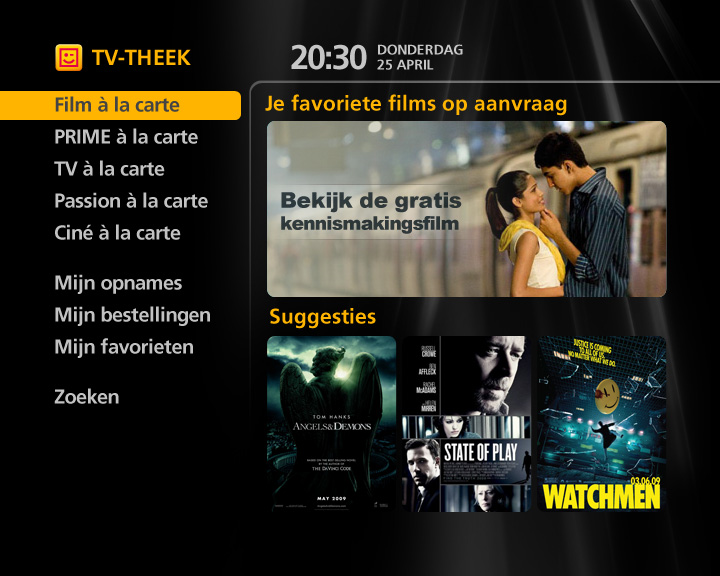
de tv-theek
(video-op-aanvraag) van Telenet
Bij geen van de aangehaalde voorbeelden kan de gebruiker de kleuren en het lettertype instellen. Indien dit wel zou kunnen, zou dat de leesbaarheid en de toegankelijkheid voor de grootste groep van slechtzienden zeker verhogen. Slechtzienden moeten uiteindelijk nog vrij behoorlijk kunnen zien om de programmagidsen en de video-op-aanvraag te kunnen bedienen. Ook voor de opties zoals ‘Ooit gemist’, ‘iWatch en See More’ geldt hetzelfde als voor de EPG omdat ze hetzelfde soort schermen en menu’s gebruiken.
Voor blinden is het noodzakelijk dat spraakweergave voorzien wordt bij al de hierboven vernoemde mogelijkheden. Dat is alsnog niet het geval.
5. Conclusie
- De toegankelijkheid van de EPG en video-op-aanvraag (waaronder diensten zoals Ooit Gemist en iWatch) voor de doelgroep slechtzienden zou verhogen indien lettertype en kleurgebruik van de gebruikersinterface vrij in te stellen zijn.
- Extra geluidskanalen voor gesproken ondertiteling en beschrijvende commentaren verhogen de toegankelijkheid, in de eerste plaats voor blinden maar ook voor (zeer) slechtzienden.
- Gesproken ondertiteling is al jaren realiteit in Nederland, maar staat nog in de kinderschoenen in België. Veelbelovende proefuitzendingen hebben reeds plaatsgevonden bij VTM.
Toegevoegde realiteit
Christiaan Pinkster - Koninklijke Visio
Omdat onze dochter zestien jaar wordt deze zomer mag ze kiezen tussen een weekendje Parijs, Brussel, Londen of Berlijn. Voor haar niet echt een moeilijke keuze. Twee jaar geleden struinden we met haar zus drie dagen lang door de Franse hoofdstad. “Dat wil ik ook”.
Deze keer gaan we het anders aanpakken. Geen reisgids, geen plattegrond en dus geen routes voorbereiden. We gaan gebruik maken van Augmented Reality (Toegevoegde Realiteit).
Augmented Reality (AR)
Als ik meer informatie wil hebben over de straat waarin ik loop, de gebouwen en de monumenten om mij heen, pak ik de telefoon uit mijn broekzak. Met de ingebouwde camera kijk ik om mij heen. Daar waar ik de camera op richt, krijg ik extra informatie op het scherm. “Arc de Triomphe” staat als tekst geprojecteerd op het beeld van de camera. Onderaan op het scherm staan een aantal mogelijkheden. Ik kan kiezen of ik informatie vanuit Wikipedia over de Arc wil, de prijs wil weten van een toegangskaartje of andere monumenten in de buurt wil bekijken.
Augmented Reality voegt informatie toe aan de werkelijke omgeving.
Internet en gps
De telefoon haalt zijn informatie voornamelijk van databases op internet. Dit kunnen algemene databases zijn zoals Wikipedia of eigen databases zoals die van de musea in Parijs.
Door gebruik te maken van gps weet de telefoon waar hij is. Hierdoor is het mogelijk alleen informatie te geven over de directe omgeving.
Objectherkenning
Augmented Reality maakt ook gebruik van objectherkenning. Het beeld van de camera wordt vergeleken met een uitgebreide database met objecten via het internet of in het geheugen van de telefoon. In het Louvre krijg ik op deze manier meer informatie over de Mona Lisa. Da Vinci heeft het 77 bij 53 cm grote schilderij tussen 1503 en 1507 geschilderd.
Stand van zaken
De eerste applicaties waarbij gebruik wordt gemaakt van Augmented Reality zijn een feit.
Ik kan al om mij heen kijken om te weten waar de dichtstbijzijnde Pinautomaat is, waar huizen te koop staan of waar er een Italiaans restaurant is. Ontwikkelingen op dit gebied volgen elkaar snel op. De mobiele telefoons en de internetverbinding worden steeds goedkoper en sneller waardoor informatie steeds makkelijker beschikbaar wordt.
De doelgroep
Voor blinden en slechtzienden zal met deze toegevoegde realiteit een schat aan informatie beschikbaar komen. Internet wordt op deze manier deel van het dagelijks leven. Er zal veel aandacht besteed moeten worden aan de gebruiksvriendelijkheid van de gebruikte systemen. Op het internet is zoveel informatie beschikbaar dat het de kunst wordt alleen de benodigde informatie weer te geven.
Als ik thuis een boek wil lezen, wil ik alleen de titel van het boek weten dat ik uit de (luister)boekenkast pak. Als ik in de winkel een boek wil kopen is het handig de prijs van het boek te weten (en of deze ergens anders goedkoper is) en een korte samenvatting van de inhoud te krijgen. In verschillende omstandigheden wil ik dus verschillende informatie.
Als ik voor controle naar het ziekenhuis moet, wil ik de snelste route naar de afdeling waar ik moet zijn. Over zowel de weg van thuis naar het ziekenhuis als over de route binnen in het ziekenhuis wil ik informatie.
Als ik op ziekenbezoek ga, wil ik ook graag weten waar ik een bloemetje kan kopen voor de patiënt. Koop ik het bloemetje onderweg of doe ik dat in het ziekenhuis?
Tot slot
Informatie toevoegen aan de werkelijke omgeving biedt veel mogelijkheden om de zelfstandigheid van blinden en slechtzienden te vergroten. De komende jaren zullen vele toepassingen een weg vinden binnen ons dagelijkse leven. De mobiele telefoon, met internetverbinding en gps, geeft ons de informatie die we op dat moment nodig hebben.
Zal ik in Parijs die marktkraam met heerlijke crêpes nog kunnen vinden?
Correct braille maken met een gewone tekstverwerker: de OpenOffice oplossing
Ir. Bert Frees, Docarch groep, Katholieke Universiteit Leuven
Wie vandaag brailledocumenten wil produceren, heeft de keuze uit tal van mogelijkheden. De oudste en eenvoudigste manier is het rechtstreeks invoeren van brailletekens in een layoutgebaseerde tekstverwerker. Dit wil zeggen dat men zelf aangeeft waar een brailleteken op het papier zal komen. Voor lange documenten zoals boeken en tijdschriften is dit echter een zeer tijdrovende bezigheid. De meeste braille-editors (software gespecialiseerd in het aanmaken van brailledocumenten) voorzien daarom in een automatische vertaling naar braille, zodat men simpelweg gewone tekst kan invoeren, en zich verder enkel moet bezighouden met de eindopmaak van het document.
Brailleomzettingen
Indien men reeds beschikt over een brondocument, gecreëerd in één of ander tekstverwerkingsprogramma, kost de omzetting naar een brailleversie nog minder moeite. Veel braille-editors zijn namelijk in staat om een dergelijk document automatisch te vertalen naar braille en in een toegankelijke vorm met eenvoudige en duidelijke opmaak te gieten. Op deze manier kan het originele document zijn eigen rijke opmaak behouden, en eventueel in inkt worden afgeprint, terwijl de brailleversie onafhankelijk kan worden afgeprint op braillepapier.
Het grote struikelblok van deze werkwijze is echter de noodzaak om meerdere programma's te gebruiken en het ontstaan van verschillende versies van wat in principe slechts één enkel document is. Dit brengt mogelijk synchronisatieproblemen met zich mee: na elke verandering aan het origineel moet de brailleversie heraangemaakt worden. Verder kunnen omzettingsfoutjes, veroorzaakt door slechte keuzes in het origineel, niet simpelweg worden rechtgezet in de brailleversie. Deze rechtzetting zou immers verloren gaan de volgende keer dat het brondocument wordt bijgewerkt.
Automatische brailleproductie
Dankzij krachtige moderne tekstverwerkingssoftware is er een oplossing voor dit probleem in de maak. Het idee is om de stappen van documentcreatie enerzijds en brailletransformatie anderzijds te combineren in één enkele auteursomgeving. Men zal nu slechts één versie van het document moeten beheren, terwijl men daarna nog kan kiezen in welke vorm men het document wil weergeven en/of afdrukken.
In het kader van het Europese onderzoeksproject AEGIS (www.aegis-project.eu) werd aan de Katholieke Universiteit Leuven een zgn. ‘odt2braille’- module geschreven. De auteursomgeving is het welbekende en toonaangevende kantoorsoftwarepakket OpenOffice.org (Ooo), algemeen aanzien als het belangrijkste alternatief voor marktleider Microsoft Office. Het pakket bevat programma's voor tekstverwerking, presentaties, werkbladen, vectortekeningen, formules en databases. In tegenstelling tot MS Office is OpenOffice.org volledig gratis en open source. OpenOffice.org bestaat voor de voornaamste besturingssystemen (Windows, Mac OS X, Linux, Solaris) en is beschikbaar in meer dan 80 talen, waaronder ook het Nederlands. Door het installeren van de gratis extensie ‘odt2braille’ zal Ooo Writer, het tekstverwerkingsgedeelte van OpenOffice.org, in staat zijn om documenten te exporteren of af te drukken in braille.
Hoe werkt het?
De nieuwe functies zullen beschikbaar zijn via een extra menu. De transformatie verloopt zeer intuïtief en vereist weinig tot zeer weinig interactie, afhankelijk van het type gebruiker. Het programma kan zowel door leken als door vakmensen gebruikt worden. Het resultaat is zeer voorspelbaar en uitvoerig aanpasbaar aan de wensen van de gebruiker. Zo wordt vermeden dat men achteraf nog veranderingen moet aanbrengen in het brailledocument. De belangrijkste parameters zijn: taal en samentrekkingsgraad, de optie om inleidende bladzijden toe te voegen (zoals een titelpagina, een lijst van speciale symbolen en een inhoudstafel), alsook enkele pagina-instellingen en exportinstellingen. Er worden op dit moment al meer dan 40 talen ondersteund, al dan niet met samentrekkingen of met woordafbreking. De omzettingstabel voor het Nederlands werd verzorgd door ViewPlus en Integra.
Nadat de gebruiker zijn voorkeuren heeft bewaard en, indien nodig, gewezen is op mogelijke problemen bij de omzetting, verloopt de eigenlijke transformatie volledig automatisch. Het programma zorgt voor de paginanummering en de indeling van het document in volumes (boekdelen die apart kunnen worden ingebonden). De belangrijkste tekst- en structuurelementen worden verwerkt, elk met hun eigen opmaakregels: paragrafen, hoofdingen, tabellen, lijsten, tekstvakken, voet- en eindnoten, onderschriften, inhoudstafels, bibliografieën, hyperlinks, speciaal opgemaakte tekst en tekst in vreemde talen. Figuren worden vervangen door een omschrijving. De opmaak van het brailledocument gebeurt volgens strikte voorschriften, maar indien gebruikers een voorkeur blijken te hebben voor hun eigen regels, kan er meer flexibiliteit ingebouwd worden.
Ten slotte rest de gebruiker nog de keuze te maken hoe het brailledocument beschikbaar moet worden gemaakt. De eerste optie is om het document af te drukken op braillepapier. De lijst van ondersteunde braille-embossers is nog beperkt en bestaat voorlopig enkel uit bepaalde types van Index Braille en Braillo Norway AS. Momenteel wordt er binnen onze groep samengewerkt met Interpoint NV om de compatibiliteit met hun Interpoint 55 embosser te realiseren. Anderzijds kan men er ook voor kiezen om het document te exporteren naar een computerbestand dat op haar beurt kan gelezen worden door andere braillesoftware. Op die manier hoeven de brailleomzetting en het afdrukken niet noodzakelijk vlak na elkaar plaats te vinden, en kan de gebruiker, om welke reden dan ook, alsnog ultieme veranderingen aanbrengen in het brailledocument.
OpenOffice.org zal dankzij de nieuwe extensie een zeer gebruiksvriendelijk en flexibel hulpmiddel worden om zelf volgens de regels van de kunst brailledocumenten te produceren. Zelfs gebruikers zonder enige kennis van braille zullen nog weinig moeite hebben om hun document toegankelijk te maken.
(De auteur kan bereikt worden via e-mail: bert.frees@esat.kuleuven.be.)
Websites: selectie van de redactie
We presenteren u vier websites die wij graag onder uw aandacht willen brengen. De sites zijn alfabetisch geschikt.
Blindsporten.nl – www.blindsporten.nl
Blindsporten.nl is een initiatief van Mike Russchen, bewegingsonderwijzer bij Bartiméus en bondscoach van de ‘Goalball Damesselectie’. De Nederlandse Vereniging Bartiméus Sonneheerdt heeft het project gefinancierd. Alles over sporten met een visuele beperking is hier overzichtelijk bij elkaar geplaatst. De site geeft een overzicht van alle sportverenigingen in Nederland die aangepast sporten aanbieden voor personen met een visuele beperking.
E-boeken en e-audioboeken - www.bibliotheek-utrecht.nl/nl/home/Collecties/e-books-en-audio-books
De Samenwerkende Utrechtse Bibliotheken starten met het uitlenen van e-books en e-audiobooks. Als lid van de bibliotheek kan men gratis digitaal lezen en luisteren. Via deze site kan de bezoeker de digitale lees- en luisterboeken lenen en opslaan op zijn eigen e-reader, computer, laptop of mp3-speler. Er kunnen maximum drie e-books of e-audiobooks tegelijk uitgeleend worden. De collectie is nog bescheiden, maar er komen regelmatig nieuwe titels bij.
Fluisterboeken - www.fluisterboeken.nl
Fluisterboeken zijn een kruising tussen luisterboeken en films zonder beeld. De Nederlandse Rebecca Raadsen (23 jaar, blind) heeft haar eigen internetbedrijf, Fluister. Ze schrijft, componeert en doet de geluidsbewerking. Fluisterboeken zijn iets anders dan het gewone luisterboek en ook veel meer dan een gewoon hoorspel. Fragmenten kunnen online beluisterd worden en de boeken kunnen uiteraard aangeschaft worden via de website.
Ook voor blinden - www.ookvoorblinden.nl
De slechtziende informaticadeskundige Peter Bakker heeft een website waarmee hij blinden en slechtzienden helpt bij het zoeken naar de juiste producten en diensten. Dat wil hij bereiken door ervaringen van gebruikers van deze producten overzichtelijk samen te brengen.
Agenda
9 tot 11 juni 2010
AUTONOMIC:
Internationaal Salon over zelfstandigheid bij alle leeftijden
Beurs
over hulpmiddelen en diensten die bijdragen tot een zelfstandiger
leven voor senioren en personen met een beperking. De toegang is
gratis. De beurs richt zich tot het grote publiek.
Plaats:
Paris Expo - Porte de Versailles – Hall 4, Parijs, Frankrijk
Info:
ADES
Organisation
Frankrijk
Telefoon:
+33
1 46 81 75 00
E-mail:
info@autonomic-expo.com
Website:
www.autonomic-expo.com
15 juni 2010
Techshare
Mobile 2010: Technology on the Move
Conferentie
over toegankelijkheid van mobiele, draagbare hulpmiddelen. De nadruk
ligt daarbij vooral op alles wat te maken heeft met gsm, smartphones,
netbooks, tablet-pc’s, draagbare voorleestoestellen en mobiel
internetgebruik. Deze bijzonder technische conferentie richt zich
hoofdzakelijk tot professionelen.
Plaats:
ICC, Birmingham, Groot-Brittannië
Info:
RNIB
Groot-Brittannië
E-mail:
techshare@rnib.org.uk
Website:
www.rnib.org.uk/professionals/solutionsforbusiness/trainingandconferences/techshare/Pages/techshare_mobile_2010.aspx
12 tot 16 juli 2010 (*)
ICCHP:
International Conference on Computers Helping People with Special
Needs
Twaalfde
internationale conferentie in zijn reeks. De
ICCHP gaat over hoe computertechnologie personen met een beperking
kan helpen. Traditioneel is er een groot deel van de voordrachten dat
over visuele beperkingen handelt. De eerste twee dagen zijn
‘pre-conference’ dagen waarop workshops en seminaries
gehouden worden die langer duren en diepgaander zijn dan de
presentaties tijdens de drie daaropvolgende conferentiedagen. Deze
conferentie richt zich tot professionelen.
Plaats:
Vienna University of Technology, Wenen, Oostenrijk
Info: www.icchp.org
13 tot 15 juli 2010
Sight Village
Hulpmiddelenbeurs
met hoofdzakelijk producenten en leveranciers die zich richten op de
Engelse markt. Naast het beursgedeelte worden doorgaans seminaries en
productpresentaties gehouden. De beurs is gratis toegankelijk voor
het grote publiek.
Plaats:
New Bingley Hall, Birmingham, Groot-Brittannië
Info:
Queen Alexandra College
Birmingham, Groot-Brittannië
Website:
www.sightvillage.org
9 tot 13 augustus 2010
ICEVI:
13th World Conference of The International Council for Education of
People with Visual Impairment
Dertiende
internationale conferentie in zijn reeks. De
ICEVI conferentie gaat over onderwijs voor blinden en slechtziende
kinderen. Deze conferentie richt zich tot professionelen.
Plaats:
Hotel Ambassador City, Jomtien, Thailand
Info:
Foundation for the Employment Promotion of the Blind
Bangkok,
Thailand
E-mail: kan@fepblind.com
Website:
www.icevi.org/13thWC/
27 tot 29 september 2010(*)
ICT
2010: Digitally driven
Tweejaarlijkse
conferentie over de rol die informatie- en computertechnologie speelt
in het dagelijkse leven. Dit keer zijn de hoofdthema’s duurzame
groei, milieuvriendelijke economie en het belang van publieke
deelname bij innovatieprocessen. Deze conferentie wordt georganiseerd
door de Europese Commissie, in samenwerking met het Belgisch
voorzitterschap van de EU. Deze conferentie richt zich tot
professionelen.
Plaats:
Brussels-Expo (Heizel), België
Info:
Europese Commissie
E-mail: infso-ICT2010@ec.europa.eu
Website:
http://ec.europa.eu/information_society/events/ict/2010/index_en.htm
6 tot 9 oktober 2010 (*)
AEGIS
Conference and Pan-European Workshop/User Forum:
Access for All in
the desktop, web and mobile field: an end-user and developer
perspective
Eerste
AEGIS-conferentie en tweede Pan-Europese workshop (met
gebruikersforum) over universele toegankelijkheid voor
informaticatoepassingen. Er
is specifieke aandacht voor de input van eindgebruikers en
ontwikkelaars. Deze conferentie richt zich hoofdzakelijk tot
professionelen.
Plaats:
Sevilla, Spanje
Info:
Karel Van Isacker, projectmanager
European Platform for
Rehabilitation
Tel.: +32 2 736 54 44
E-mail:
info@aegis-project.eu
Website: www.aegis-project.eu
22 tot 24 oktober 2010
First
European Congress on Visual Impairment: Rehabilitation and Attention
of People with Visual Impairment
Congres
met als bedoeling de basis te leggen van een toekomstige Europese
vereniging van professionelen en onderzoekers die gespecialiseerd
zijn in visuele handicaps. Het opzet is ook om een overzicht te
krijgen van onderzoeks- en rehabilitatieprocedures in Europa. Deze
conferentie richt zich tot professionelen.
Plaats:
Palacio Conde Ansúrez, Valladolid, Spanje
Info:
Grupo evento.es
Valladolid, Spanje
E-mail:
info.eurovision@evento.es
Website: www.eurovisionrehab.com
(*): Activiteiten waar het KOC en/of Infovisie vzw aan deelnemen.
Technische fiches
- Beeldschermloepen
- Brailleleesregels
- Brailleschrijfmachines
- Daisyspelers
- Diversen
Beeldschermloep: Compact Mini

Compact Mini
Basiskenmerken
- Uitvoering: compactmodel
- Weergave: kleur
- Schermdiagonaal: 9 cm
- Vergroting: 2 tot 11 maal
- Elektronische leeslijnen: neen
- Elektronische beeldafdekking: neen
- Keuze tekst- en achtergrondkleur: ja
- Autofocus en elektrische zoom: ja
- Pc-aansluiting: neen
- Aansluiting 2de scherm: neen
Aanvullende informatie
- De Compact Mini is een compacte beeldschermloep met ingebouwd breedbeeldkleurenscherm dat 7 cm breed en 5 cm hoog is.
- Het apparaat heeft een regelbare vergroting in drie stappen tussen 2 en 11 maal.
- Volgende kleurinstellingen zijn mogelijk: volledige kleur, zwart op wit, wit op zwart, geel op blauw en geel op zwart.
- De Compact Mini is geoptimaliseerd voor bewegende beelden, zodat bij het lezen de tekst vloeiend over het scherm gaat.
- Het beeld kan bevroren worden om het makkelijker te bekijken.
- Een schrijffunctie is voorzien.
- Op de onderzijde bevindt zich een uitklapbaar steuntje om het lezen gebruiksvriendelijker te maken.
- De batterij is een geïntegreerde Li-ionbatterij. Bij continu gebruik heeft ze een autonomie van 3,5 uur. De laadtijd bedraagt eveneens 3,5 uur.
- De Compact Mini schakelt zich na 4 aaneengesloten minuten niet-gebruik automatisch uit.
- Het apparaat heeft slechts één toets waarmee alle bedieningen gebeuren.
- Meegeleverd: beschermetui, polskoord, Li-ionaccupack en netadapter/lader.
- Afmetingen: 90 x 70 x 17 mm
- Gewicht: 134 g
Producent
OPTELEC
Nederland
Tel.:
+31 88 678 35 55
E-mail: sales@optelec.nl
Web:
www.optelec.nl/nederland/producten/productenoverzicht/compact-mini.html
Leveranciers en prijzen
-
België:
Optelec: € 495
(april 2010, incl. btw) -
Nederland:
Beleyes, Optelec, World Wide Vision: € 395
(april 2010, incl. btw)
Terug naar de Technische fiches
Beeldschermloep: Mezzo

Mezzo
Basiskenmerken
- Uitvoering: tafelmodel
- Weergave: kleur
- Schermdiagonaal: 34 cm
- Vergroting: 2,8 tot 62 maal
- Elektronische leeslijnen: ja
- Elektronische beeldafdekking: ja
- Keuze tekst- en achtergrondkleur: ja
- Autofocus en elektrische zoom: ja
- Pc-aansluiting: neen
- Aansluiting 2de scherm: neen
Aanvullende informatie
- De Mezzo is een HD-beeldschermloep met slechts drie bedieningsknoppen voor een eenvoudige bediening.
- De Mezzo is volledig inklapbaar zodat het apparaat snel kan opgeborgen of getransporteerd worden. Een draagtas wordt hiervoor meegeleverd.
- Het beeldscherm is kantelbaar en in de hoogte verstelbaar.
- De automatische scherpstelling van het beeld is door de gebruiker uitschakelbaar.
- Door de voldoende grote afstand tussen leesvlak en camera kan er geschreven en geknutseld worden met deze beeldschermloep.
- Naast volledige kleurweergave kan de gebruiker kiezen tussen zwart-wit-, wit-zwart-, groen-zwart-, geel-blauw- en geel-zwartkleurweergave.
- Het apparaat werkt zowel op netspanning als op de ingebouwde batterij. De autonomie bedraagt dan ongeveer 3,5 uur. De oplaadtijd bedraagt 3,5 uur.
- Optioneel is een leesplateau (34 bij 30 cm) met bijhorende draagtas beschikbaar.
- Afmetingen: 44,5 x 28 x 18 cm
- Gewicht: 5,5 kg
Producent
REINECKER
Duitsland
Web:
www.reineckerreha.com/de/produkte/mezzo
Leveranciers en prijzen
-
België:
Sensotec: € 2.655 (incl. batterij en draagtas)
leesplateau: € 315
draagtas voor leesplateau: € 49
(april 2010, incl. btw) -
Nederland:
Reinecker Nederland: € 2.597 (incl. batterij en
draagtas)
(april 2010, incl. btw)
Terug naar de Technische fiches
Beeldschermloep: Quicklook 2

Quicklook 2
Basiskenmerken
- Uitvoering: compactmodel
- Weergave: kleur
- Schermdiagonaal: 11 cm
- Vergroting: 3 tot 24 maal
- Elektronische leeslijnen: neen
- Elektronische beeldafdekking: neen
- Keuze tekst- en achtergrondkleur: ja
- Autofocus en elektrische zoom: neen
- Pc-aansluiting: neen
- Aansluiting 2de scherm: neen
Aanvullende informatie
- De Quicklook 2 is een compacte beeldschermloep met ingebouwd kleurenscherm en twee camera’s.
- De vergroting gaat van minder dan 1 tot 6 maal als het apparaat in de hand gehouden wordt. Als de camera op de tekst ligt, gaat de vergroting van 3 tot 24 maal.
- De camera moet zich niet noodzakelijk op het te lezen oppervlak bevinden.
- Om een intuïtief gebruik te bevorderen, bevindt de leescamera zich in het midden op de onderkant van de Quicklook 2.
- Op de onderkant bevindt zich eveneens een uitklapbare extra camera die dient om onder te schrijven.
- Naast volledige kleurweergave kan de gebruiker kiezen tussen 56 kleurencombinaties tussen tekst en achtergrond.
- De gebruikersinterface werkt via pictogrammen die op het beeldscherm verschijnen. De bediening gebeurt via toetsen op de zijkanten van het apparaat.
- Automatische links-rechtsoriëntatie bij het draaien van het apparaat. Gebruik door links- en rechtshandigen stelt hierdoor geen probleem.
- De Quicklook 2 heeft een ingebouwde klok.
- Op de zijkant bevindt zich een uitschuifbaar handvat voor een betere handelbaarheid.
- De ingebouwde herlaadbare batterij heeft een autonomie van ongeveer 5 uren. De herlaadtijd bedraagt 2,5 uur.
- Afmetingen: 140 x 82 x 23 mm
- Gewicht: 220 g
Producent
ASH
TECHNOLOGIES
Ierland
E-mail: info@ashlowvision.com
Web:
www.ashlowvision.com/Quicklook_2/Default.418.html
Leveranciers en prijzen
- België: Sensotec: € 970
Terug naar de Technische fiches
Beeldschermloep: Vocatex
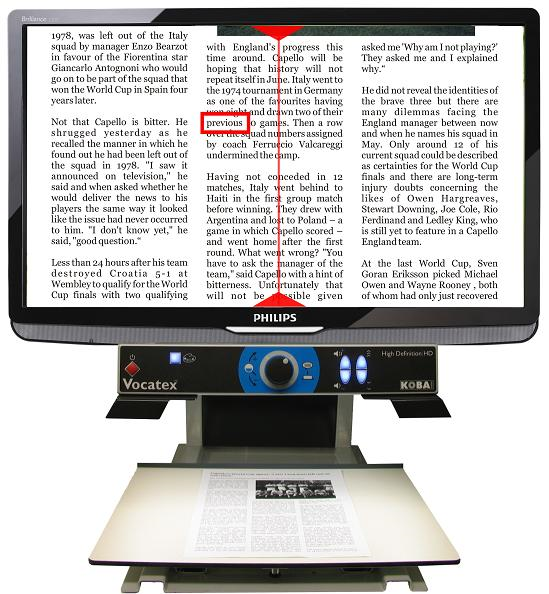
Vocatex
Basiskenmerken
- Uitvoering: tafelmodel
- Weergave: kleur
- Schermdiagonaal: 58 tot 94 cm
- Vergroting: 3 tot 90 maal
- Elektronische leeslijnen: neen
- Elektronische beeldafdekking: neen
- Keuze tekst- en achtergrondkleur: ja
- Autofocus en elektrische zoom: ja
- Pc-aansluiting: neen
Aanvullende informatie
- De Vocatex is een HD-beeldschermloep die eveneens een tekstblok kan voorlezen.
- De Vocatex heeft een klassieke opstelling: beweegbaar leesplateau met daarboven een camera-eenheid met daarop een breedbeeldscherm met een schermdiagonaal van 58 cm (23 inch).
- Zoals bij alle beeldschermloepen kunnen foto’s en teksten vergroot en met verhoogd contrast weergegeven worden op het scherm, maar gedrukte tekst kan ook voorgelezen worden door de ingebouwde spraaksynthese.
- De gebruiker schuift het tekstblok voor de verticale rode oriëntatielijn die zich in het midden van het scherm bevindt. Na een druk op de voorleesknop wordt de tekst voorgelezen. Leessnelheid en volume kunnen ingesteld worden. De Vocatex beschikt over één voorleestaal die bij aanschaf gekozen wordt.
- Een rode rechthoek rond het woord volgt de voorgelezen tekst. Zo weet de gebruiker de leespositie en behoudt hij/zij het overzicht op de pagina.
- Tot 16 kleurcombinaties kunnen ingesteld worden voor tekst en achtergrond.
- Alle knoppen worden uitgesproken bij het bedienen ervan.
- Tussen leesplateau en camera is voldoende ruimte om te schrijven en klein knutselwerk te verrichten.
- Het aantal bedieningsknoppen is tot het minimum beperkt gehouden. Alle knoppen bevinden zich aan de voorzijde, onder het beeldscherm.
- Afmetingen met beeldscherm 58 cm: 62 x 58 x 54,5 cm
Producent
KOBA VISION
België
Tel:
+32 1134 45 13
E-mail: info@kobavision.be
Web:
www.kobavision.be/kobavision.be/nl/vocrm.html
Leveranciers en prijzen
-
België:
Koba Vision: met 58 cm breedbeeldscherm: € 3.950
(april 2010, incl. btw) -
Nederland:
Saarberg: € 3.950
(april 2010, incl. btw)
Terug naar de Technische fiches
Beeldschermloep: Vocatex Plus+
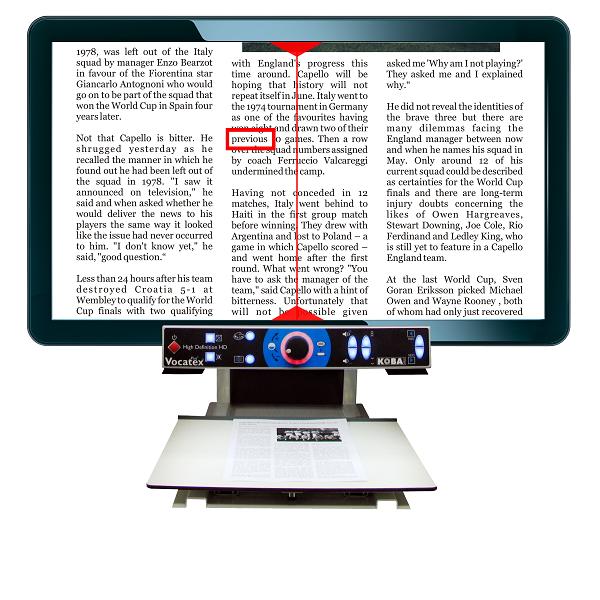
Vocatex plus+
Basiskenmerken
- Uitvoering: tafelmodel
- Weergave: kleur
- Schermdiagonaal: 58 tot 94 cm
- Vergroting: 3 tot 90 maal
- Elektronische leeslijnen: neen
- Elektronische beeldafdekking: neen
- Keuze tekst- en achtergrondkleur: ja
- Autofocus en elektrische zoom: ja
- Pc-aansluiting: ja
Aanvullende informatie
- De Vocatex Plus+ is een HD-beeldschermloep die eveneens een tekstblok kan voorlezen. Deze Plus+ versie beschikt over een computeraansluiting.
- De Vocatex Plus+ heeft een klassieke opstelling: beweegbaar leesplateau met daarboven een camera-eenheid met daarop een breedbeeldscherm met een schermdiagonaal van 58 tot 94 cm.
- Zoals bij alle beeldschermloepen kunnen foto’s en teksten vergroot en met verhoogd (5 niveaus) contrast en helderheid weergegeven worden op het scherm, maar gedrukte tekst kan ook voorgelezen worden door de ingebouwde spraaksynthese.
- De gebruiker schuift het tekstblok voor de verticale rode oriëntatielijn die zich in het midden van het scherm bevindt. Na een druk op de voorleesknop wordt de tekst voorgelezen. Leessnelheid en volume kunnen ingesteld worden. De Vocatex Plus+ kan over meerdere voorleestalen beschikken, te kiezen bij aanschaf.
- Navigeren bij het voorlezen is mogelijk: vorige of volgende zin.
- Een rode rechthoek rond het woord volgt de voorgelezen tekst. Zo weet de gebruiker de leespositie en behoudt hij/zij het overzicht op de pagina.
- Tot 28 kleurcombinaties kunnen ingesteld worden voor tekst en achtergrond.
- Alle knoppen worden uitgesproken bij het bedienen ervan.
- Tussen leesplateau en camera is voldoende ruimte om te schrijven en klein knutselwerk te verrichten.
- Het aantal bedieningsknoppen is tot het minimum beperkt gehouden. Alle knoppen bevinden zich aan de voorzijde, onder het beeldscherm.
- Afmetingen met beeldscherm 94 cm: 93 x 81 x 58 cm
Producent
KOBA VISION
België
Tel:
+32 1134 45 13
E-mail: info@kobavision.be
Web:
www.kobavision.be/kobavision.be/nl/vocrm.html
Leveranciers en prijzen
-
België:
Koba Vision: met 66 cm breedbeeldscherm: € 4.650
(april 2010, incl. btw) -
Nederland:
Saarberg: € 4.875
(april 2010, incl. btw)
Terug naar de Technische fiches
Brailleleesregel: Seika 40 versie 4

Seika 40 versie 4
Basiskenmerken
- Aantal braillecellen: 40
- Type braillecellen: achtpunts piëzo
- Aansturing: softwarematig
- Cursorrouting: ja
- GUI-compatibiliteit: ja
- Geschikt voor draagbare pc: ja
- Interne spraaksynthesizer: neen
Aanvullende informatie
- De Seika 40 is een brailleleesregel met 40 achtpuntsbraillecellen
- Er is ook een uitvoering met 80 cellen beschikbaar, die verder functioneel identiek is.
- Elke braillecel is uitgerust met een cursor-routingtoets.
- Op de voorzijde bevinden zich 6 navigatietoetsen en op de bovenzijde, links en recht van de braillecellen staan nog eens 2 toetsen.
- De Seika 40 bevat twee USB-poorten. Eén ervan kan gebruikt worden voor de pc-verbinding. De USB-poorten bieden ondersteuning voor geheugen waardoor een USB-stick met bijvoorbeeld een tekst kan gebruikt worden.
- De Seika 40 wordt standaard gevoed via een USB-poort of via de netadapter. Een batterijmodule is optioneel verkrijgbaar en biedt een autonomie van 6 uren.
- Versie 4 van de Seika heeft draadloze Bluetooth-mogelijkheden waardoor een laptop zonder kabelverbinding kan gebruikt worden. De batterijmodule is dan wel noodzakelijk. De vorige versie 3 had geen Bluetooth-mogelijkheid.
- Volgende schermuitleesprogramma’s zijn compatibel: Jaws, Window-Eyes, Virgo, Hal, Supernova en VoiceOver (Apple).
- Aansluitingen: USB, Bluetooth, netspanning
- Voeding: USB, netadapter of batterij
- Afmetingen: 91 x 30 x 25 cm
- Gewicht: 640 g
Producent
NIPPON TELESOFT
Web: www.telesoft.co.jp/english/seikav4.htm
Leveranciers en prijzen
-
België:
Integra
Seika 40 versie 4: € 5.294,70
Seika 40 versie 3 (zonder Bluetooth): € 4.234,70
80-cellige uitvoering: € 9.010
(april 2010, incl. btw)
Terug naar de Technische fiches
Brailleschrijfmachine: Perkins Next Generation

Perkins Next Generation
- De Perkins Next Generation (PNG) is een mechanische brailleschrijfmachine. Het is de opvolger van de klassieke Perkins Brailler.
- De nieuwe PNG is kleiner, lichter (25%) en heeft een aanslag die minder kracht vereist dan zijn voorloper. De aanslag is ook minder luidruchtig, net als de bel op het einde van de regel.
- De voorste rand, aan de brailletoetsen, fungeert als handvat.
- De PNG is voorzien van een ingebouwde wisser voor verkeerd gevormde brailletekens.
- Een achterpaneel is uitklapbaar om het braille op papier te kunnen lezen.
- Op de voorzijde bevinden zich twee schuifknoppen die de linker- en rechtermarge aangeven.
- De PNG is beschikbaar in twee kleuren, blauw of rood.
- De meeste gangbare papiersoorten kunnen gebruikt worden: 216 mm breed en 356 mm lang. Het maximum aantal brailletekens per regel is 28.
- Afmetingen: 30,5 x 25,4 x 15,2 cm
- Gewicht: 3,5 kg
Producent
PERKINS
Verenigde Staten
E-mail: perkinsproducts@perkins.org
Web:
www.perkins.org/nextgeneration/
Leveranciers en prijzen
-
België: Freedom
Scientific, Integra: € 985
Optelec webshop: € 989
(april 2010, incl. btw) -
Nederland:
Optelec, World Wide Vision €
989
(april 2010, incl. btw)
Terug naar de Technische fiches
Daisyspeler: Plextalk PTN2

Plextalk PTN2
Basiskenmerken
Versie: 3
Uitvoering: autonoom apparaat
Opnamemogelijkheid: neen
Aanvullende informatie
- De PTN2 is een daisyspeler tafelmodel. Het is de opvolger van de PTN1.
- De daisyspeler kan gesproken boeken van de volgende formaten weergeven: Daisy 2.02, Daisy 3.0, Bookshare, RFB&D, NLS en NISO Z39.86.
- Naast daisy-cd's kunnen ook gewone audio-cd's (WAV) en mp3-cd's beluisterd worden. Daarenboven zijn volgende formaten ook mogelijk: AMR-MB+, DAISY ADPCM2, OGG en WMA unprotected.
- De PTN2 beschikt over een spraaksynthese (TTS) om tekstbestanden voor te lezen. Tekstbestanden worden automatisch gedetecteerd op de SD-card of via USB, niet vanaf een cd. De mogelijke tekstformaten zijn: daisytekst, TXT, HTML en DOC.
- Op de bovenzijde bevinden zich alle bedieningstoetsen en een ingebouwde luidspreker. Vooraan is een sleuf (slot-loader) voor de cd-schijfjes; bij het plaatsen van een cd wordt deze automatisch gestart.
- Er kan gebruik gemaakt worden van een gewone cd, een SD-geheugenkaart of een USB-geheugen om het te lezen materiaal op te slaan. Backups maken tussen cd en SD of USB is mogelijk. Ook een backup tussen SD en USB is mogelijk.
- De weergavesnelheid kan traploos geregeld (0,5 tot 3 maal) worden waarbij een automatische toonhoogtecorrectie in werking treedt. Hierdoor blijft de gesproken tekst verstaanbaar, ook bij extreem lage of hoge weergavesnelheid.
- Deze daisyspeler beschikt over navigatiemogelijkheden die typisch zijn voor daisystructuur: bladwijzers plaatsen, springen naar een bepaalde pagina en ondersteuning van alle daisynavigatieniveaus. De bladwijzers worden automatisch genummerd.
- De navigatietoetsen hebben verschillende kleuren en zijn logisch geschikt volgens hun functie.
- Door de meegeleverde afdekplaat te gebruiken, zijn enkel de meest noodzakelijke toetsen bruikbaar. De bediening komt dan overeen met die van een cassettespeler.
- De gebruiker kan een sleep-timer instellen zodat de speler zich na een bepaalde tijd uitschakelt. De maximumtijd bedraagt 60 minuten, instelbaar in blokken van een kwartier.
- De PTN2 onthoudt waar een cd gestopt werd en kan bij een volgende inschakeling gewoon verder spelen.
- Aansluitingen: hoofdtelefoon en netadapter.
- Voeding: herlaadbare batterij, lichtnet. De autonomie op batterijen bedraagt ongeveer 5 uren.
- Afmetingen: 219 x 170 x 56 mm
- Gewicht: 1,3 kg
Producent
PLEXTOR JAPAN
Web:
www.plextalk.com/in/ptn2/index.html
Leveranciers en prijzen
-
België:
Erocos: €
381,75
Freedom Scientific: € 399
Integra: € 397,50
Koba Vision: € 390
Optelec, Sensotec: € 385
(april 2010, incl. btw) -
Nederland: Beleyes,
Optelec: € 418,70
World Wide Vision: € 381,60
(april 2010, incl. btw)
Terug naar de Technische fiches
Diversen: iPhone 3GS & iPod Touch 3de generatie met VoiceOver
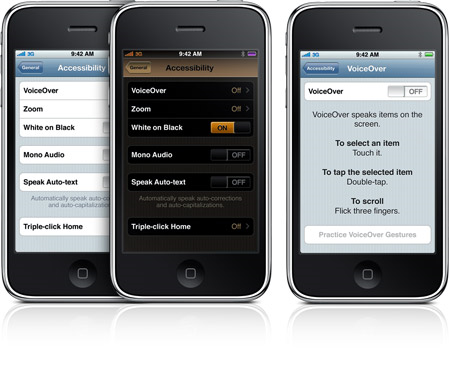
Plextalk PTN2
- De iPhone en iPod Touch zijn twee gelijkaardige pockettoestelletjes met een aanraakscherm die toegankelijk zijn dankzij het meegeleverde schermuitleesprogramma VoiceOver. Het essentiële verschilpunt tussen beide apparaten is dat de iPhone ook een gsm-functie heeft. Beiden zijn uitgerust met gps-hardware; er is extra software (Tom Tom, Navigon, …) nodig om ze te gebruiken als gps. De toegankelijkheid van de gps-functie is op dit moment onduidelijk.
- Bij de iPhone is het kompas gekoppeld aan de kaartsoftware, bij de iPod Touch niet. Het kompas geeft in stilstaande toestand de richting aan.
- VoiceOver zorgt ervoor dat wat er op het aanraakscherm komt, uitgesproken wordt. Tekst wordt ook in braille weergegeven via een optionele brailleleesregel. VoiceOver genereert ook geluidssignalen.
- De schermvergroting kan traploos ingesteld worden tot 5 maal. Spraak en vergroting kunnen niet samen actief zijn, de gebruiker moet kiezen tussen beide.
- Het aanraakscherm is een breedbeeldschermpje van 8,9 cm (3,5 inch) diagonaal met een resolutie van 480 bij 320 pixels.
- Het beeld kan ook zwart op wit (of omgekeerd) ingesteld worden voor een verhoogde leesbaarheid.
- De spraakweergave kan in 21 talen gebeuren, waaronder de Nederlandse en Vlaamse stemmen van Nuance.
- Via de oortelefoon kan het geluid op mono gezet worden zodat via één oortje zowel het linker- als rechterkanaal weergegeven worden. Zo blijft één oor vrij voor omgevingsgeluiden.
- Een massa programma’s zijn beschikbaar (zogenaamde Apps) tegen spotprijzen van 0 tot 4 euro. Er zijn echter ook Apps die 60 tot 100 euro kosten.
- Beide toestellen hebben onder andere de mogelijkheid een adresboek aan te maken, een agenda te beheren, korte notities te maken, muziek te beluisteren, e-mails te verwerken en te surfen op het web. Een memorecorder is eveneens standaard ingebouwd.
- Voeding: herlaadbare batterij en via USB. Netadapter is optioneel bij iPod Touch en meegeleverd bij iPhone.
- Aansluitingen: hoofdtelefoon en Apple dockconnector
- Afmetingen: iPod Touch 110 x 61,8 x 8,5 mm en iPhone 115,5 x 62,1 x 12,3 mm
- Gewicht: iPod Touch 115 g en iPhone 135 g
Producent
APPLE
Benelux
Web:
www.apple.be of www.apple.nl
Leveranciers en prijzen
-
België: iPod Touch
32 MB: € 279
iPod Touch 64 MB: € 369
iPhone 3GS 16 MB: € 575 (zonder abonnement)
iPhone 3GS 32 MB: € 675 (zonder abonnement)
(april 2010, incl. btw) -
Nederland: iPod
Touch 32 MB: € 279
iPod Touch 64 MB: € 369
iPhone 3GS 16 of 32 MB: afhankelijk van het gekozen gsm-abonnement bij T-Mobile
(april 2010, incl. btw)
Adressen leveranciers
BABBAGE AUTOMATION
Van Beverenlaan 1
NL - 4706 VM Roosendaal
Telefoon: +31 (0)165 53 61 56
E-mail: info@babbage.com
Web: www.babbage.com
BELEYES
Osdorperban 11a
NL - 1068 LD Amsterdam
Telefoon: +31 (0) 207 77 68 07
E-mail: info@beleyes.nl
Website: www.beleyes.nl
BLINDENZORG LICHT EN LIEFDE
Hulpmiddelendienst
Oudenburgweg 40
B - 8490 Varsenare
Telefoon: +32 (0)50 40 60 52
E-mail: hulpmid@blindenzorglichtenliefde.be
Web: www.blindenzorglichtenliefde.be
BRAILLELIGA
Engelandstraat 57
B - 1060 Brussel
Telefoon: +32 (0)2 533 32 11
Email: info@braille.be
Web: www.brailleliga.be
ERGRA ENGELEN
Kerkstraat 23
B - 2845 Niel
Telefoon: +32 (0)3 888 11 40
E-mail:
jos.engelen@ergra-engelen.be
Web: www.ergra-engelen.be
ERGRA LOW VISION
Carnegielaan 4 - 14
NL - 2517 KH Den Haag
Telefoon: +31 (0)70 311 40 70
E-mail: info@ergra-low-vision.nl
Web: www.ergra-low-vision.nl
EROCOS INTERNATIONAL
Dr. Van de Perrestraat 176-178
B - 2440 Geel
Telefoon: +32 (0)14 76 55 20
E-mail: info@erocos.be
Web: www.erocos.be
FOCI
Tijs van Zeventerstraat 29
NL - 3062 XP Rotterdam
Telefoon: +31 (0)10 452 32 12
E-mail: info@foci.nl
Web: www.foci.nl
FREEDOM SCIENTIFIC BELGIUM BVBA
Nieuwe Kaai 25
B - 2300 Turnhout
Telefoon: +32 (0)14 43 69 00
E-mail: info@freedomscientific.be
Web: www.freedomscientific.be
FREEDOM SCIENTIFIC BENELUX BV
Postbus 4334
NL - 7320 AH Apeldoorn
Telefoon: +31 (0)55 323 09 07
E-mail: info@freedomscientific.nl
Web: www.freedomscientific.nl
INTEGRA
Naamsesteenweg 386
B - 3001 Heverlee
Telefoon: +32 (0)16 35 31 30
E-mail: info@integra-belgium.com
Web: www.integra-belgium.com
IRIS HUYS
James Wattstraat 13B
NL - 2809 PA Gouda
Telefoon: +31 (0)182 525 889
E-mail: info@irishuys.nl
Web: www.irishuyes.nl
KOBA VISION
De Oude Hoeven 6
B - 3971 Leopoldsburg
Telefoon: +32 (0)11 34 45 13
E-mail: info@kobavision.be
Web: www.kobavision.be
KOMFA MEDIA
Postbus 3041
NL – 3760 DA Soest
E-mail: info@komfa-media.eu
Web: www.komfa-media.eu
LVI BELGIUM
Bouwelsesteenweg 18a
B - 2560 Nijlen
Telefoon: +32 (0)3 455 92 64
E-mail: info@lvi.be
Web: www.lvi.be
MATCH-ADVICE
Potgieterstraat 15
NL - 8172 XD Vaassen
Telefoon: +31 578 842324
E-mail: info@match-advice.nl
Web: www.match-advice.nl
O.L.V.S. OPTICAL LOW VISION SERVICES
Loolaan 88
NL - 2271 TP Voorburg
Telefoon: +31 (0)70 383 62 69
E-mail: info@slechtzienden.nl
Web: www.slechtzienden.nl
en www.loepen.nl
OPTELEC BELGIE
Baron Ruzettelaan 29
B - 8310 Brugge
Telefoon: +32 (0)50 35 75 55
E-mail: info@optelec.be
Web: www.optelec.be
OPTELEC NEDERLAND
Breslau 4
NL - 2993 LT Barendrecht
Telefoon: +31 (0) 88 678 35 32
E-mail: info@optelec.nl
Web: www.optelec.nl
RDG KOMPAGNE
Postbus 310
NL - 7522 AH Enschede
Telefoon: +31 (0)30 287 05 64
E-mail: info@rdgkompagne.nl
Web: www.rdgkompagne.nl
REINECKER REHA TECHNIK NL
Oudenhof 2D
NL - 4191 NW Geldermalsen
Telefoon: +31 (0)345 585 160
E-mail: reinecker.nl@worldonline.nl
Web: www.lowvision-shop.nl
SAARBERG
Voordijk 1
NL - 4209 SB Schelluinen
Telefoon: +31 (0)18 361 96 25
E-mail: info@saarberg.info
Web: www.saarberg.info
SENSOTEC
Gistelsesteenweg 112
B - 8490 Varsenare
Telefoon: +32 (0)50 39 49 49
E-mail: info@sensotec.be
Web: www.sensotec.be
SENSOTEC
Antwerpse Steenweg 96
B - 2940 Hoevenen-Stabroek
Telefoon: +32 (0)3 828 80 15
E-mail: info@sensotec.be
Web: www.sensotec.be
SLECHTZIEND.NL
Sint-Annastraat 93
NL - 6524 EJ Nijmegen
Telefoon: +31 (0)24 3600 457
E-mail: info@slechtziend.nl
Web: www.slechtziend.nl
VAN LENT SYSTEMS BV
Dommelstraat 34
NL - 5347 JL Oss
Telefoon: +31 (0)412 64 06 90
E-mail: info@vanlentsystems.com
Web: www.vanlentsystems.nl
WORLDWIDE VISION
Luxemburgstraat 7
NL - 5061 JW Oisterwijk
Telefoon: +31 (0)13 528 56 66
E-mail: info@worldwidevision.nl
Web: www.worldwidevision.nl
Colofon
INFOVISIE MAGAZINE
Driemaandelijks tijdschrift over technische hulpmiddelen voor blinde en slechtziende mensen. Verkrijgbaar in zwartdruk, in gesproken vorm op daisy-cd en in elektronische vorm als HTML-bestand. De elektronische leesvorm is gratis en wordt verzonden via e-mail. Het elektronische archief (sinds 1986) kan op de website www.infovisie.be geraadpleegd worden. Er kan ook op trefwoorden in het archief gezocht worden.
Redactie 2007
KOC
Tel.: +32 (0)2 225 86 91
E-mail:
gerrit.vandenbreede@vaph.be
Web: www.hulpmiddeleninfo.be
INFOVISIE vzw
Tel.: +32 (0)16 32 11 23
E-mail:
jan.engelen@esat.kuleuven.be
Web: www.infovisie.be
Redactieteam
Jan Engelen
Christiaan Pinkster
Gerrit Van den Breede
Heidi Verhoeven
Marie-Paule Van Damme
Jeroen Baldewijns
(freelance)
Hervé Eeckman
(freelance)
Vormgeving
zwartdruk: drukkerij
Peeters, Leuven
audio-versie: Dedicon,
Nederland
HTML-versie: KOC
Abonnementen
- België: 25 euro
- Andere landen: 30 euro
Wie zich wenst te abonneren, dient zich tot het KOC te richten:
- zwartdruk
en daisy-cd:
KOC - Kenniscentrum Hulpmiddelen
Sterrenkundelaan 30
1210 Brussel
Telefoon: +32 (0)2-225 86 61
E-mail: koc@vaph.be - HTML-versie: per e-mail aanvragen bij koc@vaph.be
Zonder schriftelijk tegenbericht wordt uw abonnement automatisch verlengd bij het begin van een nieuwe jaargang.
Verantwoordelijke
uitgever
Jan Engelen
Vloerstraat 67
B - 3020 Herent
De redactie is niet verantwoordelijk voor ingezonden artikelen. Enkel teksten die ondertekend zijn, worden opgenomen. De redactie behoudt zich het recht voor ingezonden stukken in te korten.
Het redactieteam kan niet aansprakelijk gesteld worden voor onjuiste gegevens die door leveranciers of producenten werden meegedeeld.
© Artikels uit deze publicatie kunnen overgenomen worden na schriftelijke toestemming van de uitgever.